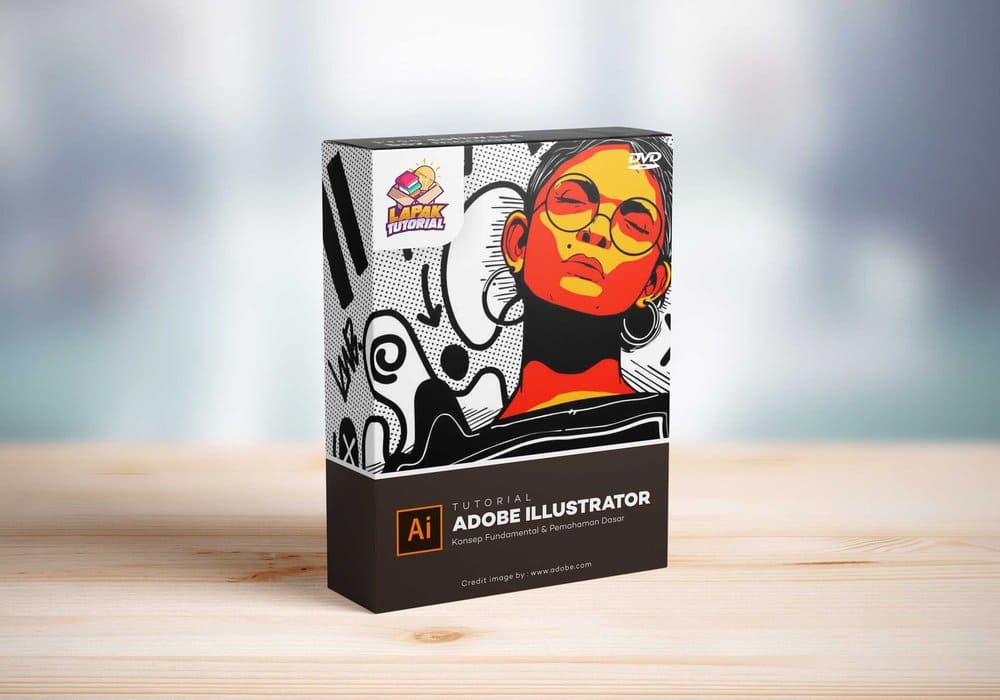Pengertian Adobe Illustrator: Fitur Unggulan, dan Harga Berlangganan
1. Pengertian Adobe Illustrator
Adobe Illustrator adalah aplikasi perangkat lunak cukup populer di kalangan profesional, desain bisnis, dan dunia seni yang digunakan oleh desainer grafis untuk membuat grafik vektor. Aplikasi berbasis program editor grafis vektor ini dikembangkan dan dipasarkan oleh Adobe Systems.
2. Fungsi Adobe IllustratorAplikasi ini biasanya digunakan untuk membuat berbagai kebutuhan desain mulai dari logo, konten promosi, grafik, karya seni digital, bahkan situs web. Adobe Illustrator cukup populer untuk proyek desain grafis yang berkaitan dengan pemasaran, periklanan, hingga untuk mengolah karya seni digital secara profesional.
Menurut pandangan desainer grafis, Adobe Illustrator bisa dimanfaatkan untuk membuat berbagai gambar digital dan media cetak. Fungsi utama dari Adobe Illustrator adalah menggambar atau mendesain ilustrasi dalam bentuk vektor. Selain itu, Adobe Illustrator juga bisa untuk membuat tracing di objek foto, mewarnai ulang objek, atau membuat tampilan foto seperti sketsa.
Selain untuk menggambar ilustrasi, software ini juga memungkinkan untuk memanipulasi teks dan membuat desain multimedia. Pengguna Adobe Illustrator juga didukung untuk membuat dan merancang desain mock-up sebagai template icon atau bentuk desain yang ditampilkan dalam aplikasi dan situs web.
- Desain Konten Media.
- Desain Aplikasi.
- Logo.
- Watermark.
- Desain Website/Blog.
- Desain Ilustrasi.
- Desain Icon.
- Billboard, Spanduk, dan Banner.
- Desain Tabel, Grafik, dan Diagram.
- Desain Kartun.
3. Fitur Unggulan Adobe Illustrator
Fitur-fitur dalam Adobe Illustrator biasanya disebut dengan tool. Melalui tool yang ada, kamu bisa melahirkan beragam gambar digital yang istimewa. Dirangkum dari Tutsplus dan Mashable, beberapa tool yang ada di Adobe Illustrator meliputi:
1. Toolbox
Toolbox atau panel tools adalah menu yang paling sering digunakan dalam Adobe Illustrator. Ini dikarenakan di sana terdapat berbagai fungsi menu untuk membuat ragam objek di dokumen illustrator. Panel tools ini terletak di sidebar sebelah kiri dengan jumlah ikon tools sekitar 50 lebih. Sedikit di antaranya adalah selection tool (V), direct selection tool (A), magic wand tool (Y), lasso tool (Q), dan masih banyak tools lain yang bisa pengguna pelajari.
2. Pen Tool
Tool inti dari Adobe Illustrator bernama pen tool. Dengan pen tool, kamu bisa menggambar hampir semua bentuk yang bisa kamu bayangkan. Ada opsi untuk mengubah ketajaman sudut titik temu dari gambarmu untuk memberikan variasi wujud gambar. Semua bergantung dari kreasimu sendiri.
3. Pathfinder
Selain pen tool, tool lain yang bisa kamu gunakan untuk modifikasi bentuk adalah pathfinder. Apabila pen tool digunakan untuk menggambar, pathfinder digunakan untuk memodifikasi bentuk suatu benda berdasarkan benda tertentu yang lain.
Kamu bisa mengolah dua bentuk yang berbeda sesuai dengan kretivitasmu. Ada banyak variasi dari pathfinder dengan fungsi yang berbeda-beda pula. Agar lebih jelas, kamu bisa melihat perbedaan keempatnya melalui gambar di bawah ini.
4. Clipping Mask
Bagaimana jika kamu ingin memindahkan pola atau warna dari satu benda ke benda lain? Clipping mask adalah jawabannya. Cara kerja tool Adobe Illustrator yang satu ini adalah dengan menyalin warna atau pola dari satu benda. Setelah itu, warna atau pola tersebut akan ditaruh di benda lain yang sudah kamu tentukan.
5. Type
Tool yang tentu saja tak boleh ketinggalan adalah type. Dengan tool ini, kamu bisa mengetik apa pun yang kamu mau. Jenis, ukuran, dan jarak antar-font juga bisa kamu atur.
6. Pembuatan Pattern
Tool unggulan dari Adobe Illustrator selanjutnya adalah pattern. Lewat fitur ini, kamu bisa membuat pola tanpa harus mengulang-ulang desain tertentu. Dengan begitu, proses desain digitalmu pun bisa jadi jauh lebih efisien.
7. Live Trace
Live trace merupakan tool menarik selanjutnya yang bisa kamu manfaatkan. Sebelum ada fitur ini, desainer grafis atau ilustrator harus melakukan pindai dokumennya untuk mengubahnya menjadi format digital. Setelah itu, mereka wajib menggunakan pen tool untuk menggambar ulang dengan metode “menjiplak” karyanya sendiri.
Solusi dari tidak efisiennya proses ini adalah live trace. Dengan tool ini, kamu bisa mengubah format gambar maupun foto menjadi vektor. Apabila formatnya telah berubah, kamu hanya tinggal melakukan sedikit penyesuaian di sana-sini sesuai dengan kebutuhanmu.
8. Colour Palette
Fitur Colour Pallete dimanfaatkan untuk membuat pewarnaan dengan menentukan isi warna (fill) dan garis (stroke). Dalam colour palette ini akan ditampilkan beragam parameter warna dari tipe pewarnaan RGB maupun CMYK.
9. Transparency Palette
Transparency palette merupakan bagian alat yang dimanfaatkan untuk mengatur tingkat opacity di objek yang dibuat. Transparency palette di fitur terbaru Adobe Illustrator semakin ditingkatkan dengan menyediakan penggeser objek atau lapisan. Palet ini juga menyediakan kontrol opacity mask baru dengan nilai luminansi warna isian objek untuk mencover objek dasarnya. Misal, warna yang lebih gelap akan di-mask menjadi lebih buram daripada warna yang lebih terang. Intinya, Opacity mask ini akan membuat efek transparansi dan masking lebih kompleks secara langsung.
10. Stroke Palette
Bagian stroke pallete ini dimanfaatkan oleh para pengguna untuk membuat garis luar objek atau disebut outline. Alat ini menyediakan pengaturan ketebalan garis di objek vektor yang diatur sesuai keinginan pengguna.
11. Gradient Pallete
Gradient pallete akan membantu pengguna dalam mengatur posisi gradasi warna di sebuah objek vektor yang dipilih. Warna default dari gradasi adalah hitam dan putih, selanjutnya bisa disesuaikan dengan beragam warna yang diambil untuk pewarnaan objek.
12. Layers Palette
Layers palette merupakan palet dasar yang selalu dijumpai desainer grafis, karena bagian layer ini selalu diterapkan di software Adobe System aplikasi pengolah gambar, salah satunya Adobe Photoshop. Dalam Adobe Illustrator, layer juga menjadi peranan penting dalam perancangan objek desain. Layers pallete akan mengatur informasi daftar atau tempat lapisan objek di artboad atau papan lembar kerja.
4. Perbedaan Adobe Illustrator dengan aplikasi yang lain
1. Perbedaan Adobe Illustrator dengan Corel Draw
- Adobe Illustrator dan CorelDraw sangat terkenal dan selalu diandalkan bagi kalangan desainer, karena aplikasinya perfect dan memiliki fitur lengkap. Kedua aplikasi ini sama-sama memiliki tipe gambar berbasis vektor, tetapi masih ada perbedaan jauh dari keduanya.
- Dari segi fitur, Adobe Illustrator lebih lengkap daripada CorelDraw. Adobe Illustrator dapat menjaga warna aslinya saat dicetak dan aplikasi ini sangat bagus sekali untuk membuat desain ilustrasi, sedangkan CorelDraw seringkali dipakai oleh perusahaan produksi untuk proses produksi karena tampilannya umum dan mudah dikenal bagi pengguna awam. Namun, CorelDraw tidak bisa menghasilkan gambar sebagus dari Adobe Illustrator, meskipun tidak kalah dengan gambar berbasis bitmap atau raster
2. Perbedaan Antara Adobe Illustrator dengan Adobe Photoshop
- Adobe Illustrator memiliki layer dengan banyak objek, tidak seperti Adobe Photoshop yang setiap layernya hanya bisa berisi satu objek.
- Adobe Illustrator merupakan software berbasis grafik vektor, sehingga memungkinkan kamu mengolah desain dengan lebih tajam dan jelas daripada Adobe Photoshop.
- Ketika menjalankan Adobe Illustrator, kamu bisa menggunakan beberapa artboard dalam satu proyek, sedangkan di Adobe Photoshop kamu hanya bisa menggunakan satu kanvas saja.
- Ketika menjalankan Adobe Photoshop, kamu bisa menggunakan tools area selection, sedangkan di Adobe Illustrator kamu hanya memungkinkan untuk melakukan pemilihan objek.
5. Harga Adobe Illustrator
Nah, meski kaya fitur, Adobe Illustrator adalah aplikasi yang tidak bisa kamu gunakan secara cuma-cuma. Kamu perlu membayar sejumlah biaya langganan untuk menikmati fitur dan tools-nya secara legal. Berdasarkan informasi dalam situs resmi Adobe, pilihan skema langganan itu di antaranya:
- Aplikasi Adobe Illustrator saja, yaitu Rp 283.300 per bulan.
- Akses ke semua aplikasi Adobe, yaitu Rp 715.100 per bulan.